iPhone 恢复出厂设置的步骤总结,简单几步搞定
随着使用 iPhone 的时间增加,手机的性能可能会出现一定的下滑,这时候如果你想要将手机出售或者给他人之前需要将手机的数据清理,恢复出厂设置是比较常见的操作之一。
准备工作
iPhone 恢复出厂设置之前,你需要提前做一些准备工作:
备份数据:恢复出厂设置会将数据全部清除,所以建议大家可以将手机的数据进行备份,如果 iCloud 空间足够可以使用 iCloud 备份,也可以使用苹安手机管家备份手机的数据。
退出 Apple ID:在恢复出厂设置之前将你的 Apple ID 退出登录,防止设备锁定。
足够的电量:恢复出厂设置需要一定的时间,所以在恢复之前确保 iPhone 拥有足够的电量。
如何恢复出厂设置
iPhone 怎么恢复出厂设置呢?下面给大家总结了两种不同的方法。
设置应用程序
iPhone 恢复出厂设置的第一种方法是通过手机的“设置”应用程序,该方法的具体操作步骤如下所示:
首先进入“设置”应用程序,然后往下滑动找到“通用”选项点击进入。
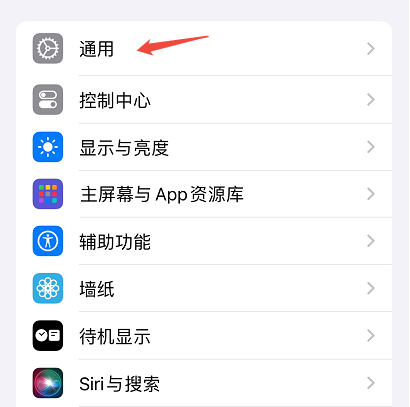
接下来在通用界面中滑动到底部找到“传输或还原 iPhone”选项,点击该选项。
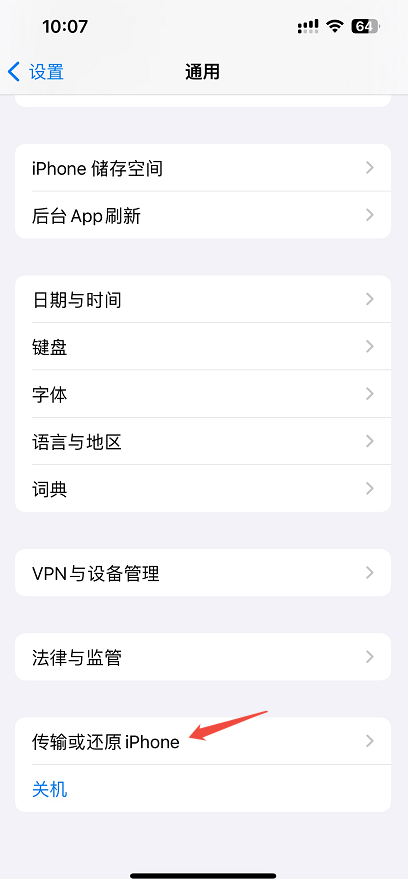
然后点击界面中的“抹掉所有内容和设置”选项。
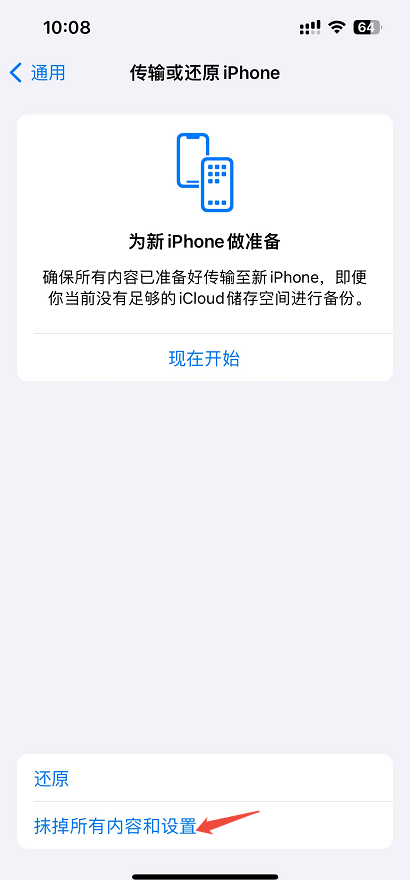
点击如下界面中的“继续”按钮。
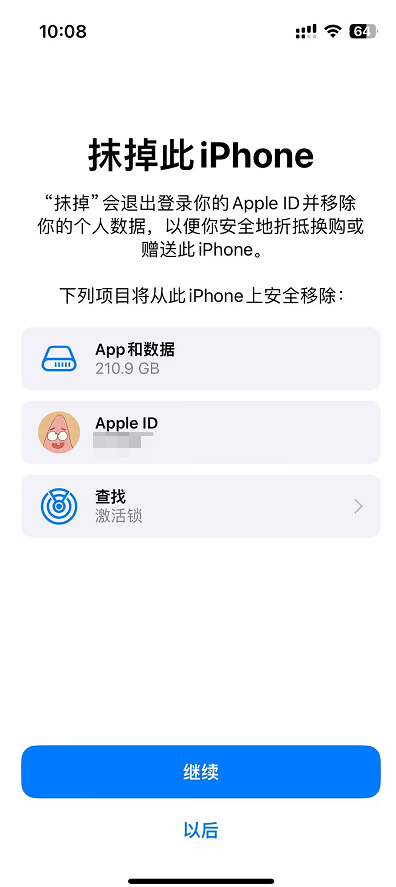
点击弹窗中的“抹掉 iPhone”选项,注意选项点击之后无法逆转,所以在选择之前考虑清除,点击该选项之后输入密码并等待恢复出厂设置即可。
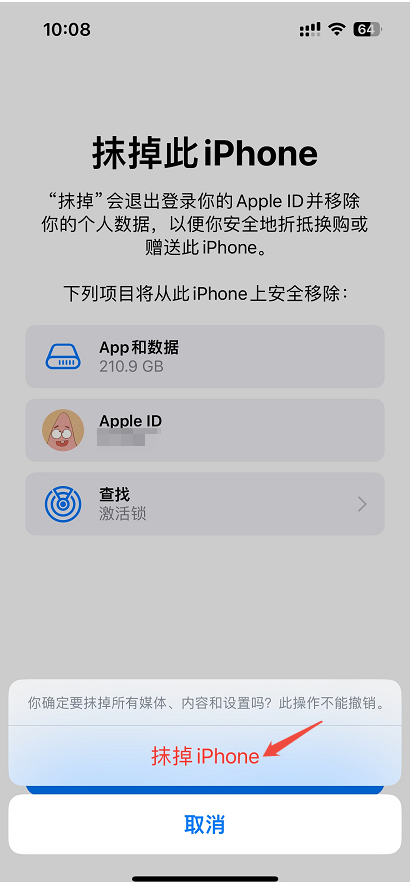
恢复模式
第二种 iPhone 恢复出厂设置的方法是通过 iPhone 的恢复模式来强制恢复出厂设置,这种方法适用于 iPhone 无法正常启动或者系统崩溃的情况,当然正常情况下也可以使用,下面是具体的操作步骤:
第一步将 iPhone 通过数据线连接到电脑并打开 iTunes 或者 Finder。
然后需要根据不同的手机型号使用不同的方法进入恢复模式,iPhone 6s 及更早型号同时按住“主屏按钮”和“电源”按钮,直到看到恢复模式屏幕,iPhone 7/7 Plus 同时按住“音量减”按钮和“电源”按钮,直到看到恢复模式屏幕。iPhone 8 及更新型号按并释放“音量加”按钮,按并释放“音量减”按钮,接着长按侧边按钮,直到看到恢复模式屏幕。
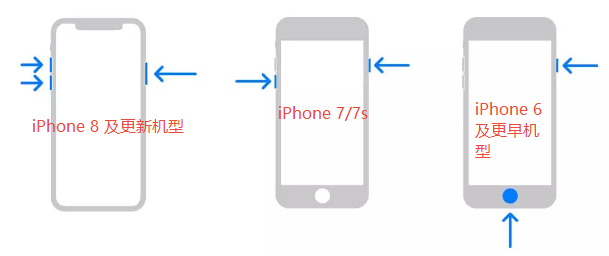
在 iTunes 或者 Finder 中点击恢复选项,确认恢复到出厂设置,等待 iPhone 自动下载并安装最新的 iOS 系统即可。
想要退出恢复模式 iPhone 8 及以上机型需要按下提高音量键放开在快速按下降低音量键放开然后按住电源键,直到界面中出现 iPhone logo。iPhone 7 系列同时按住侧边按钮和降低音量键。iPhone 6 及之前型号同时按住 Home 按钮和侧边按钮。
结论
iPhone 恢复出厂设置的两种不同方法都可以帮助我们将手机恢复出厂设置,如果你的手机能够正常开启建议使用第一种方法来恢复出厂设置,在恢复出厂设置之前记得备份手机的数据。
本文编辑:@ 小小辉
©本文著作权归电手所有,未经电手许可,不得转载使用。
